分區助手pe版是一款十分不錯的磁盤分區工具,它可以幫助用戶們對磁盤進行分區,為C盤騰出更多的空間,提升磁盤運行速度,所以喜歡的話,就來下載試試吧!
軟件介紹
分區助手pe版作為無損分區的領導者,除了最強的無損數據調整分區大小外,它還支持快速分區,遷移系統到固態磁盤,系統擴容,硬盤克隆,無損合并與拆分分區等很多實用的磁盤與分區管理操作,以求最大限度地為您解決問題。
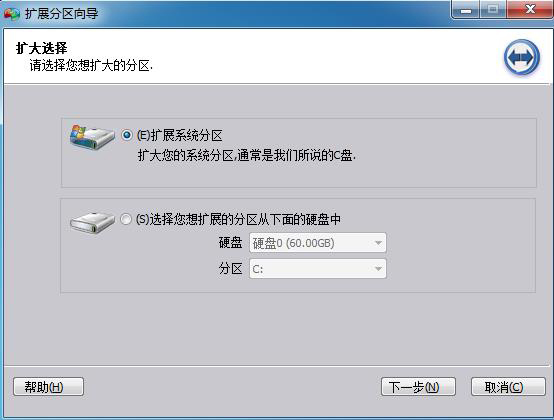
軟件特色
1.擦除磁盤與分區
擦除磁盤或分區以防止刪除的隱私數據被恢復
2.分區按扇區對齊
將分區按4KB,8KB等扇區對齊,優化數據存取速度
3.主邏輯分區互轉
主分區與邏輯分區之間的相互轉換
4.MBR與GPT磁盤互轉
無損數據互轉MBR磁盤和GPT磁盤
5.命令行無損分區
您可以使用或集成分區助手的命令行讓無損分區更方便
擴大c盤
1.打開軟件之后,點擊藍色圈住的選項【擴展分區向導】

2.然后將啟動擴展分區向導窗口,在這個窗口中選中【擴展系統分區】選項并點擊【下一步】按鈕

3.在新頁面,你可以簡單的讀一下頁面中所寫的內容,然后直接點擊【下一步】按鈕
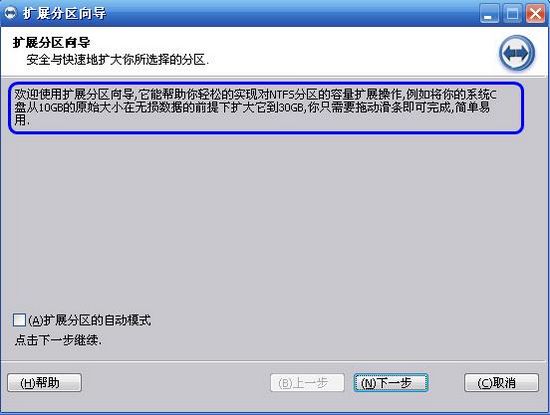
4.然后您將進入選擇您需要縮小分區的頁面。由于擴大C盤,這必然需要使用其它盤的空間,也即是將其它盤多余的未使用空間分配一些給C盤從而增加C盤的容量。C盤的容量增加了,但其它盤的空間將會減少。在下面的頁面里程序讓您選擇將哪個盤的空間劃分一些給C盤。這里只從列表中選中D盤,表示從D盤里劃分點空間來擴展C盤。
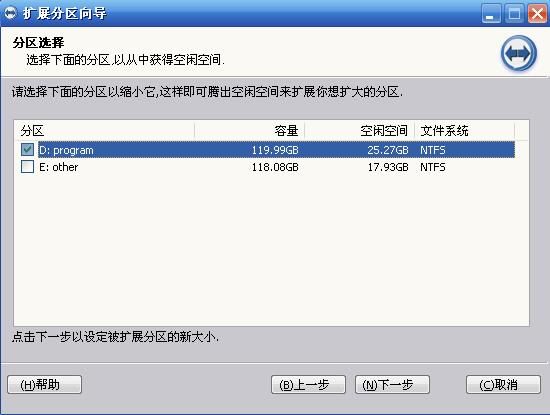
5.在這里即可通過拖動滑塊條來設置C盤的新大小。在將滑塊條向右拖動的同時,您也將看到C盤的大小在增大,D盤大小在減少

6.設定好C盤的新大小后,請點擊【下一步】,進入確定執行頁。在這個頁面里程序將告訴您將執行什么操作。這里是將C盤從60GB擴大到74.34GB,如果您準備好了執行這個擴展操作,請點擊【執行】按鈕來開始執行
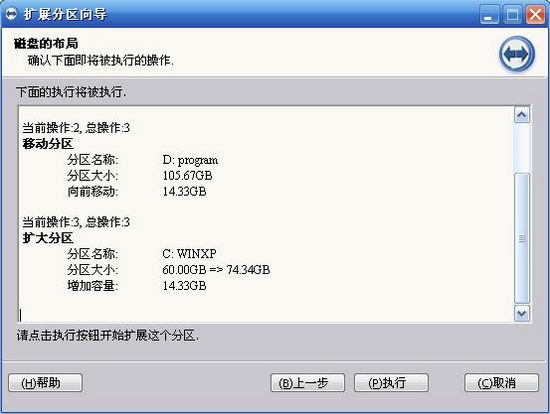
7.當點擊【執行】后程序將彈出一個對話框告訴您執行這些操作大概需要花多少時間,并提供【是】和【否】兩個選項給您,點擊【是】將真正的開始執行。
注意
1.當任務操作正在執行時,絕對不要強行的終止程序,如果強制結束程序這可能導致數據丟失,因此要等到程序自動結束。
2.這個向導只能擴大NTFS類型的分區,如果您的分區是FAT32,請在分區助手主界面上擴大或使用分區助手的NTFS與FAT32轉換器將FAT32分區轉換為NTFS后再使用本向導來擴大。
更新日志
已修復問題:在Windows PE或Native下遷移操作系統時出現錯誤代碼5。
修復了問題:將exFAT填充到其他文件系統時出現錯誤代碼305。
修復問題:程序崩潰是因為注冊后接口沒有及時刷新。
相關版本
精品推薦
裝機必備軟件




























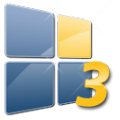











網友評論